极速PE官网 > 帮助中心 >
一分钟教会你win8如何分区硬盘分区
作者:pe系统 2016-08-14
许多使用win8系统的网友不知道win8如何分区硬盘分区。其实小编告诉大家win8如何分区硬盘分区的解决方法很简单。今天小编用一分钟教会你win8如何分区硬盘分区。希望能帮助到不知道win8如何分区硬盘分区的网友。
1.系统下同时按住键盘上“Windows”和“X”键打开系统菜单 ,选择“磁盘管理”。
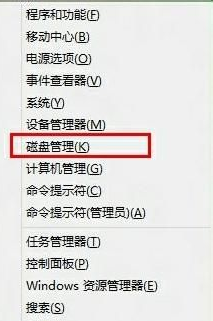
2.对准想要划分的分区右键,选择“压缩卷” 。
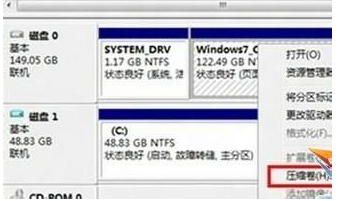
3.提示查询可划分的空间,稍等即可。
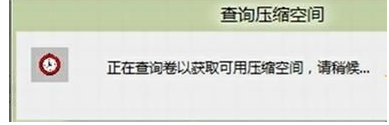
4.填入想要划分的分区大小。点击压缩选项。
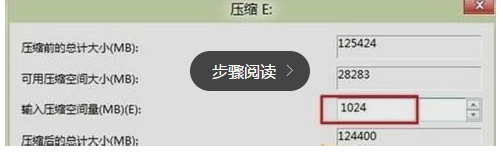
5.在新划分出来的空白空间选择邮件“新建简单卷”。
6.填写入想要划分的分区大小,点击“下一步”。
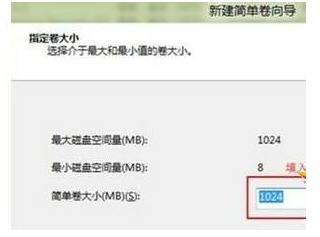
7.分配一个可选的盘符,点击“下一步”。
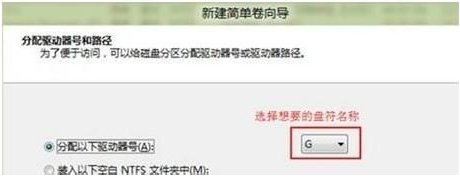
8.之后选择格式化方式,建议使用NTFS格式,点击“下一步”。
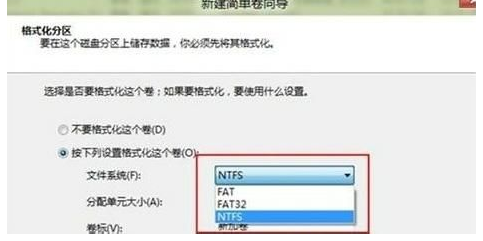
9.点击完成后即可看到已经分出的分区,点击“完成”。
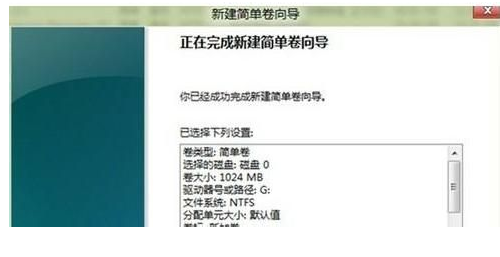
以上就是win8如何分区硬盘分区的教材了。看了小编精心准备的教程是不是感觉问题很容易就解决了呢。如果更多电脑的常见问题和热门资讯。请关注我们的官方网站。
摘要:许多使用win8系统的网友不知道win8如何分区硬盘分区.其实小编告诉大家win8如何分区硬盘分区的解决方法很简单.今天小编用一分钟教会你win8如何分区硬盘分区.希望能帮助到不知道win8如何分区硬盘分区的网友.....
